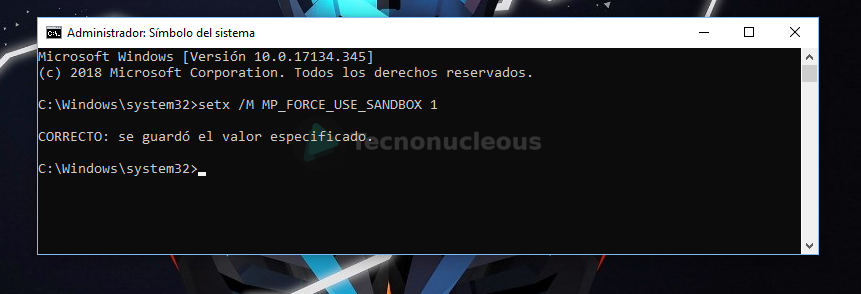¿Cómo activar el SandBox de Windows Defender en Windows 10?

En un anterior post os hablamos sobre la implementación de Microsoft sobre la posibilidad de poder usar Windows Defender en un SandBox y sobre todas las mejoras de seguridad que esto implica sobre el resto de antivirus del mercado.
Todo esto es debido a que Windows Defender el primer antivirus que se puede ejecutar en un SandBox, esto impedirá que los archivos que contengan código mal formado puedan escalar privilegios y llegar a atacar el sistema operativo.
Activar el SandBox de Windows Defender
Para realizar la activación debemos seguir los siguientes pasos:
- Vamos al menú Inicio y escriba "cmd.exe".
- Hacemos clic con el botón derecho en el cmd.exe (aplicación del símbolo del sistema) y haga clic en la opción "Ejecutar como administrador".
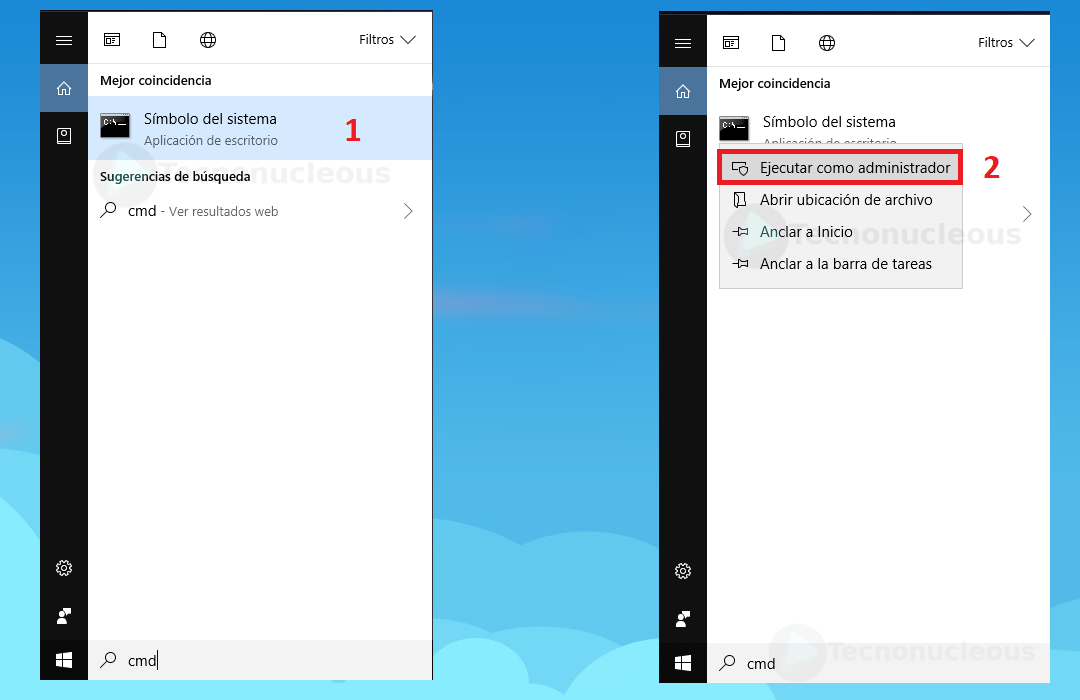
- Escribamos en la terminal:
setx /M MP_FORCE_USE_SANDBOX 1 - Presione enter y esperamos a que salga el mensaje "CORRECTO: se guardó el valor especificado"
Para que se apliquen los cambios debemos reiniciar nuestro equipo y con esto ya tenemos a Windows Defender ejecutándose en un Sandbox
¿Cómo desabilitar el SandBox de Windows Defender?
El procedimiento para desactivarlo el muy similar al proceso que realizamos para activarlo. Para ello vamos al menú Inicio y buscamos "cmd.exe", hacemos click derecho y lo ejecutamos como administrador. Una vez tengamos la terminal/consola cmd abierta escribimos el siguiente comando y pulsamos enter:
setx /M MP_FORCE_USE_SANDBOX 0
Y lo último que nos queda por hacer es reiniciar el equipo para que se apliquen los cambios.
¿Qué os parece esta característica de Windows 10? Por mi parte os tengo que decir que me parece algo que todos necesitábamos para que el antivirus Windows Defender pase de ser Excelente a convertirse en una de las mejores opciones de antivirus de todo el mercado.